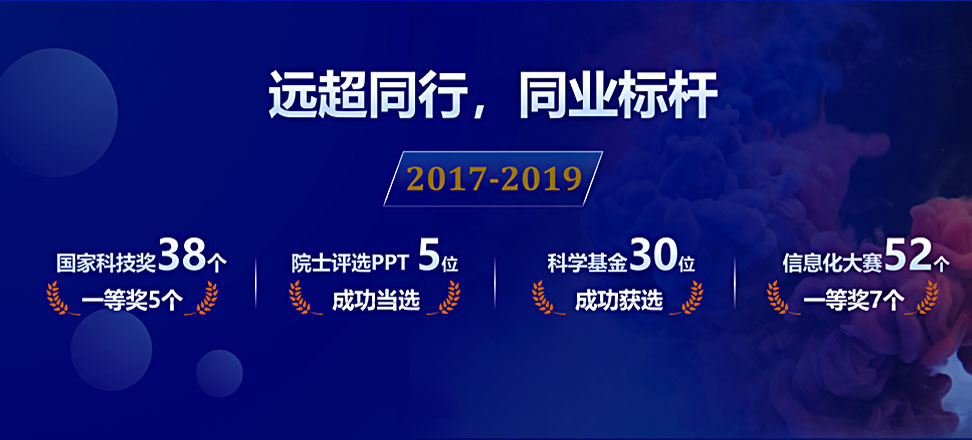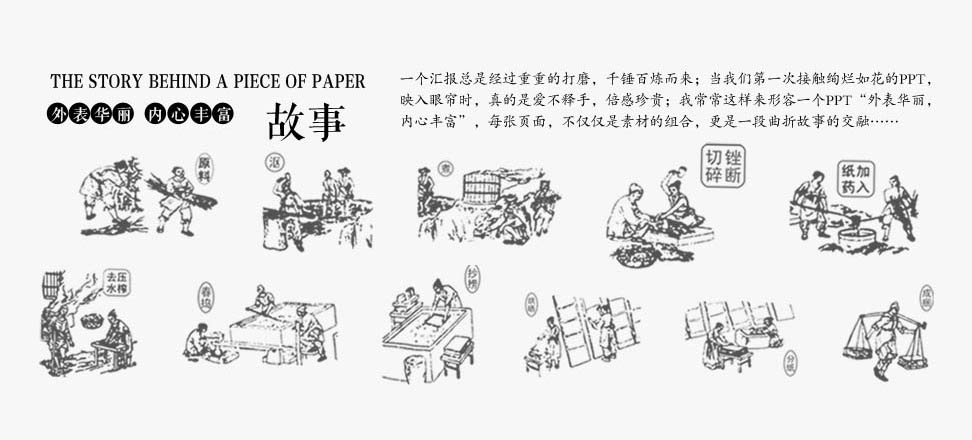еҰӮдҪ•иҮӘеҲ¶PPTз«ӢдҪ“еӣҫиЎЁ
и¶ӢеҠҝжҹұзҠ¶еӣҫ
гҖҖгҖҖжҹұзҠ¶еӣҫжҳҜPPTеӣҫиЎЁдёӯеә”з”Ёиҫғдёәе№ҝжіӣзҡ„дёҖз§Қзұ»еһӢпјҢиҝҷйҮҢе°Ҹзј–жј”зӨәдёҖз§Қз”ұдҪҺеҲ°й«ҳзҡ„и¶ӢеҠҝжҹұзҠ¶еӣҫзҡ„еҲ¶дҪңж–№жі•пјҢиҝҷеңЁPowerPointдёӯжҳҜеҫҲйҡҫзӣҙжҺҘеҲ¶дҪңеҮәжқҘзҡ„гҖӮ
йҰ–е…Ҳж №жҚ®иҮӘе·ұзҡ„е®һйҷ…ж•°жҚ®зЎ®е®ҡз”ЁеҲ°еҮ дёӘжҹұеҪўгҖӮе°Ҹзј–иҝҷйҮҢеҒҮи®ҫз”ЁеҲ°е…«дёӘжҹұеҪўгҖӮеҲҮжҚўеҲ°“жҸ’е…Ҙ”йҖүйЎ№еҚЎпјҢзӮ№еҮ»“еҪўзҠ¶”пјҢйҖүжӢ©з»ҳеҲ¶дёҖдёӘжӯЈж–№еҪўгҖӮеӨҚеҲ¶жӯӨжӯЈж–№еҪўпјҢеҶҚзІҳиҙҙеҮәдёғдёӘжӯЈж–№еҪўпјҢ并дёҖеӯ—еҪўжҺ’еҲ—еҘҪгҖӮ
йҖүдёӯе·Ұдҫ§з¬¬дёҖдёӘжӯЈж–№еҪўпјҢ然еҗҺеҸіеҮ»пјҢйҖүжӢ©“и®ҫзҪ®еҪўзҠ¶ж јејҸ”пјҢеңЁеҸідҫ§жү“ејҖи®ҫзҪ®еҪўзҠ¶ж јејҸзӘ—ж јпјҢеҲҮжҚўеҲ°“ж•Ҳжһң”йҖүйЎ№дёӯ(зӮ№еҮ»дә”и§’еҪўеӣҫж Ү)пјҢ然еҗҺеұ•ејҖ“дёүз»ҙж јејҸ”пјҢе°Ҷе…¶дёӯзҡ„“ж·ұеәҰ”еӨ§е°Ҹи®ҫзҪ®дёә20зЈ…пјҢиҝҷжҳҜдёҖдёӘеҹәж•°пјҢеӨ§е°ҸеҸҜд»»ж„Ҹи®ҫзҪ®гҖӮ
гҖҖгҖҖжҺҘзқҖйҖүеҸ–第дәҢдёӘжӯЈж–№еҪўпјҢжҢүжҜ”дҫӢи®ҫзҪ®е®ғзҡ„“ж·ұеәҰ”еӨ§е°ҸпјҢжҜ”еҰӮе°Ҹзј–иҝҷйҮҢи®ҫзҪ®зҡ„жҳҜ30зЈ…гҖӮд»ҘжӯӨзұ»жҺЁпјҢи¶Ҡйқ еҸідҫ§зҡ„жӯЈж–№еҪўпјҢ“ж·ұеәҰ”еҖји¶ҠжқҘи¶Ҡй«ҳгҖӮ
гҖҖ ж·ұеәҰи®ҫзҪ®е®ҢжҜ•пјҢжҢүCtrl+Aй”®е…ЁйҖүжүҖжңүжӯЈж–№еҪўпјҢ然еҗҺеңЁеҸідҫ§зӘ—ж јдёӯеұ•ејҖ“дёүз»ҙж—ӢиҪ¬”йЎ№пјҢдёәXгҖҒYгҖҒZи®ҫзҪ®дёҚеҗҢзҡ„ж—ӢиҪ¬и§’еәҰпјҢжҲ–иҖ…зӣҙжҺҘзӮ№еҮ»еҗҺйқўзӣёеә”зҡ„ж—ӢиҪ¬з®ӯеӨҙжҢүй’®пјҢеҚіеҸҜзңӢеҲ°з«ӢдҪ“жҹұеҪўзҡ„еҪўжҖҒе•ҰгҖӮ
и°ғж•ҙеҘҪи§’еәҰдҪҚзҪ®еҗҺпјҢеҶҚеҲҶеҲ«еҸіеҮ»жҜҸдёӘжҹұеҪўпјҢдёәе®ғ们и®ҫзҪ®дёҚеҗҢзҡ„иүІеҪ©гҖӮиҝҷйҮҢе°Ҹзј–з”ұе·ҰиҮіеҸіпјҢи®ҫзҪ®дәҶжёҗеҸҳиүІгҖӮ
гҖҖ з«ӢдҪ“и¶Ӣз®ӯеӨҙзҡ„еҲ¶дҪңпјҢдёҺдёҠйқўзҡ„жӯҘйӘӨзӣёдјјпјҢеҸӘдёҚиҝҮжңҖејҖе§Ӣзҡ„ж—¶еҖҷпјҢйңҖиҰҒз»ҳеҲ¶еҮәдёҖдёӘжӣІзәҝз®ӯеӨҙеҮәжқҘгҖӮеҸҜд»ҘеңЁ“еҪўзҠ¶”дёӯе…ҲйҖүжӢ©з»ҳеҲ¶еӣҫеә“дёӯиҮӘеёҰзҡ„дёҖдёӘжӣІзәҝз®ӯеӨҙгҖӮ然еҗҺеҸіеҮ»е®ғпјҢйҖүжӢ©“зј–иҫ‘йЎ¶зӮ№”пјҢйҖҡиҝҮжӢ–еҠЁйЎ¶зӮ№еҚіеҸҜеҲ¶дҪңеҮәиҮӘе·ұжғіиҰҒзҡ„з®ӯеӨҙеҪўзҠ¶гҖӮ
еҗҢдёҠж–№жі•пјҢеўһеҠ иҝҷдёӘз®ӯеӨҙеҪўзҠ¶зҡ„ж·ұеәҰпјҢ并ж—ӢиҪ¬дёҚеҗҢзҡ„и§’еәҰпјҢи®ҫзҪ®еҘҪиүІеҪ©пјҢдёҺдёҠйқўеҲ¶дҪңзҡ„з«ӢдҪ“жҹұеҪўеӣҫеҗҲжҲҗеҲ°дёҖиө·пјҢе°ұеҸҜд»Ҙеҫ—еҲ°ж–Үз« ејҖеӨҙжүҖзӨәзҡ„еӣҫиЎЁж•Ҳжһңе•ҰгҖӮ
гҖҖгҖҖйҳ¶жўҜејҸйҘјеӣҫ
гҖҖгҖҖйҘјеӣҫзҡ„еә”з”Ёд№ҹеҫҲе№ҝжіӣпјҢе°Ҹзј–иҝҷйҮҢж•ҷеӨ§е®¶еҲ¶дҪңдёҖж¬ҫй«ҳдҪҺдёҚзӯүзҡ„йҳ¶жўҜејҸйҘјеӣҫпјҢдҝқиҜҒи®©дҪ зҡ„еӣҫиЎЁз«Ӣ马жҳҫеҫ—й«ҳеӨ§дёҠгҖӮ
гҖҖгҖҖйҰ–е…ҲжҲ‘们з»ҳеҲ¶дёҖдёӘжӯЈеңҶеҪўпјҢ然еҗҺйҖҡиҝҮдёүз»ҙж—ӢиҪ¬пјҢеҜ№еңҶеҪўиҝӣиЎҢж—ӢиҪ¬ж“ҚдҪңпјҢиҝҷжҳҜдёәдәҶеўһеҠ еңҶеҪўзҡ„йҖҸи§Ҷж„ҹгҖӮ
жҺҘдёӢжқҘжҳҜеҜ№иҝҷдёӘеңҶеҪўиҝӣиЎҢеҲҮеүІпјҢдҪ еҸҜд»ҘжҢүдёҚеҗҢзҡ„жҜ”дҫӢжқҘеҲҮеүІгҖӮеҸӘиҰҒз»ҳеҲ¶дёҖдёӘдёүи§’еҪўпјҢи°ғж•ҙеҘҪеӨ§е°Ҹе’ҢдҪҚзҪ®пјҢдёҺеңҶеҪўеҸ еҠ еҲ°дёҖиө·пјҢ然еҗҺеҲҮжҚўеҲ°“з»ҳеӣҫе·Ҙе…·-ж јејҸ”йҖүйЎ№еҚЎпјҢ пјҢзӮ№еҮ»“еҗҲ并еҪўзҠ¶”пјҢйҖүжӢ©“зӣёдәӨ”пјҢеҚіеҸҜе°ҶжӯӨеңҶеҪўеҲҮеүІеҮәжқҘдәҶгҖӮ
д»ҘеҗҢж ·ж–№жі•пјҢе°ҶеңҶеҪўеҲҮжҲҗдёҖеқ—еқ—зҡ„еј§еҪўд№ӢеҗҺпјҢйҖҡиҝҮеүҚйқўд»Ӣз»Қзҡ„ж–№жі•пјҢе°ҶжүҖжңүеј§еҪўеўһеҠ ж·ұеәҰз«ӢдҪ“дј‘пјҢеҶҚи®ҫзҪ®дёҚеҗҢзҡ„йўңиүІпјҢжӢјеҗҲеҲ°дёҖиө·пјҢе°ұеҸҜд»ҘиҫҫеҲ°зұ»дјјдәҺйҳ¶жўҜејҸж•Ҳжһңзҡ„йҘјеӣҫе•ҰгҖӮ